-
 معاونت سایت
معاونت سایت
 آموزش تصویری : امنیت شما در فیس بوک
آموزش تصویری : امنیت شما در فیس بوک
با توجه به اینکه بسیاری از کاربران فارسی زبان هنوز دچار مشکلات امنیتی در فیس بوک هستند ،
1- سمت راست بالای صفحه روی “Account” کلیک کنید تا منوی کشویی باز شود ، سپس روی “Privacy Settings” کلیک کنید.
۲-شما در این صفحه ، قسمت “Customize settings” را مشاهده میکنید. برای اینکه تنظیمات شخصی خود را انجام دهید بایستی بر روی این گزینه کلیک کنید.
گزینه های اصلی :
۳- گزینه اول ” Posts by me ” : یعنی بصورت پیش فرض هر عکسی ، استاتوسی که از من انتشار پیدا کرد این اشخاص بتوانند مشاهده کنند.
۳-۱ گزینه دوم ” Family ” : یعنی اطلاعات مربوط به خانواده من ( خواهر ، برادر ، مادر و پدر ) را چه کسانی بتوانند مشاهده کنند.
۳-۱-۲ گزینه سوم ” Relationship ” : اطلاعات مربوط به وضیعت تاهل و با چه کسی ارتباط دارم را مشاهده کنند. ( که همه شما واردید ) .
۳-۱-۳ گزینه “ Interested in and looking for ” : اطلاعات مربوط به وضیعت دوستی شما و دنبال چه اشخاص خاصی هستید.
۳-۱-۴ گزینه ” Bio and favorite quotations ” بیوگرافی و نقل قول های های مورد علاقه شما
۳-۱-۵ گزینه ” Website ” یعنی چه کسانی بتوانند آدرس وبلاگ یا وبسایت شما را مشاهده کنند .
۳-۱-۶ گزینه ” Religious and political views ” مربوط میشود به دیدگاه مذهبی و سیاسی شما
۳-۱-۷ گزینه ” Birthday ” مربوط میشود به اطلاعات تولد و سن شما
۳-۱-۸ گزینه ” Places I check in to ” مکانهایی که من به وسیله facebook places آنجا ثبت شده ام را چه کسانی بتوانند نگاه کنند.
۳-۱-۹ گزینه ” Include me in “People Here Now” after I check in ” درج نام من وقتی من به وسیله facebook places گفتم که من در این محل هستم
۳-۱-۱۰ گزینه ” Edit album privacy for existing photos ” که مربوط میشود به تنظیمات گالری تصاویر شما ( پیشنهاد میشود اول قسمت های بعدی این آموزش را مشاهده کنید تا با روند کار آشنا شوید. )
۴- در این صفحه شما لیستی از تنظیمات را مشاهده میکنید که روبروی هرکدام یک منو کشویی وجود دارد.
۴-۱ گزینه اول ” Everyone ” : یعنی همه که تو فیس بوک عضو هستند حتی آنهایی که جزو لیست دوستان من نیستند هم بتوانند مشاهده کنند.
۴-۲ گزینه دوم ” Friends of Friends ” : یعنی کسانی که تو لیست دوستان من هستند ، دوستان آنها هم بتوانند اطلاعات رو مشاهده کنند.
۴-۳ گزینه سوم ” Friends Only ” : یعنی فقط کسانی که در لیست دوستان من هستند بتوانند این اطلاعات را مشاهده کنند.
۴-۴ گزینه چهارم ” Customize ” : اینجا مشخص میکنید چه اشخاصی دقیقا این اطلاعات شما را ببینند و چه اشخاصی دقیقا نبینند.
۵- گزینه چهارم ” Customize ” را انتخاب کنید.
۵-۱ : قسمت ” Make this visible to “ یعنی این اطلاعات برای چه کسانی نمایش داده ” شود ”
۵-۲ : ما گزینه ” …Specific People “ را انتخاب میکنیم. یعنی میخواهیم برای اشخاص خاصی که تعیین خواهیم کرد نمایش داده شود.
۶- گزینه چهارم ” …Specific People ” را انتخاب کنید.
۶-۱ در فیلد خالی ما اینجا نوشتیم ” Best of Best “
” Best of best چیست؟ ” : این اسم گروهی است که ما به دلخواه نامگذاری کرده ایم . یک سری از دوستان ویژه را به این گروه اضافه کردیم و هر کسی که در این گروه نیست یک سری از اطلاعات را نمیتواند نگاه کند. شما میتوانید تک تک دوستان خود را اضافه کنید که این مطلب را بتوانند مشاهده کنند یا میتوانید از قسمت “Friends” دوستان خود را در لیست های مختلف قرار دهید و اینگونه سطح دسترسی برای آنها تعریف کنید.
۷- قسمت “Hide this from” یعنی چه کسانی دقیقا نتوانند این اطلاعات را مشاهده کنند. تنظیمات کلی همانند بالا است با این تفاوت که سطح دسترسی ، بطور کامل برای این افراد و گروه مسدود میشود.
۸- قسمت ” Things others share ” : تنظیمات همانند قسمت های قبل میباشد فقط ما در اینجا توضیحات کوتاهی در مورد هر گزینه میدهیم .
۸-۱ گزینه ” Photos and videos I’m tagged in ” : یعنی اینکه چه کسانی بتوانند عکس ها و ویدیوهایی که شما در آن “تگ” شدید را مشاهده کنند؟!
۸-۲ گزینه ” Can comment on posts ” : یعنی اینکه چه کسانی میتوانند بار روی استاتوس ، تصاویر و تمام اطلاعات شما “کامنت” بگذارند.
۸-۳ گزینه ” Friends can post on my Wall ” : یعنی دوستان میتوانند بر روی دیوار یا همان وال شما در فیس بوک مطلب ارسال کنند ( از ارسال لینک ، عکس … )
۸-۴ گزینه ” Can see Wall posts by friends ” : یعنی مطلبی که شما بر روی وال و دیوار فیس بوک میفرستید چه کسانی بتوانند مشاهده کنند ؟!
۸-۵ گزینه ” Friends can check me in to Places ” : یعنی اجازه میدهید اگر با کسی جایی بودید اون شخص بتواند در “Facebook place” شما را تگ کند که دوستان شما بدانند الان کجا هستید و کجا بودید ؟!
9- قسمت آخر هم که ” ” نام دارد برای اطلاعات ارتباطی شما است که به راحتی میتوانید کنترل داشته باشید.
کلمات کلیدی این موضوع
 مجوز های ارسال و ویرایش
مجوز های ارسال و ویرایش
- شما نمیتوانید موضوع جدیدی ارسال کنید
- شما امکان ارسال پاسخ را ندارید
- شما نمیتوانید فایل پیوست کنید.
- شما نمیتوانید پست های خود را ویرایش کنید
-
مشاهده قوانین
انجمن




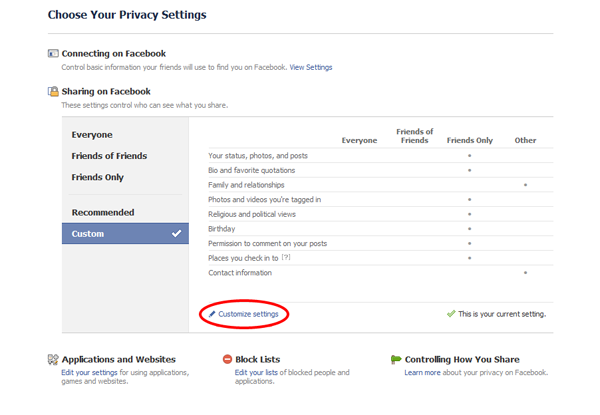







 پاسخ با نقل قول
پاسخ با نقل قول
